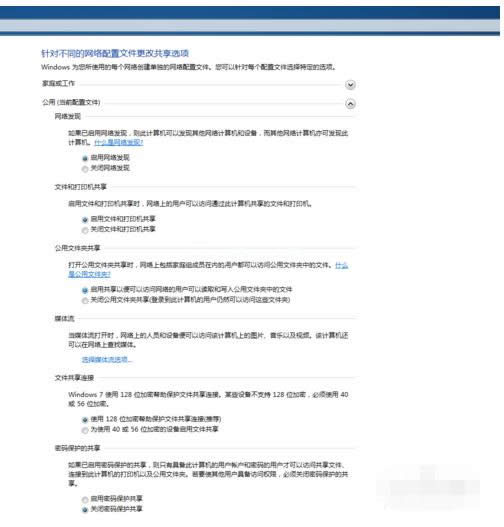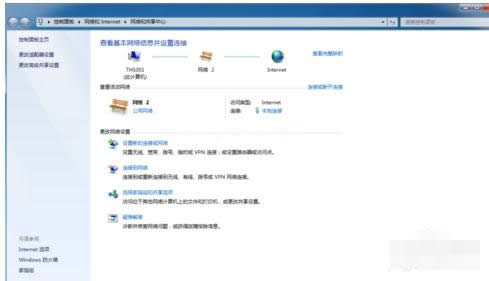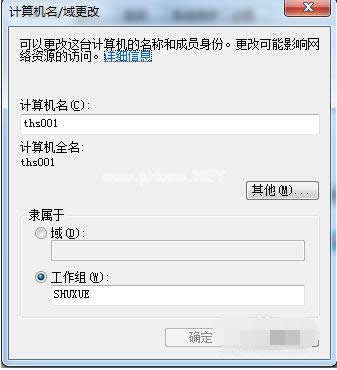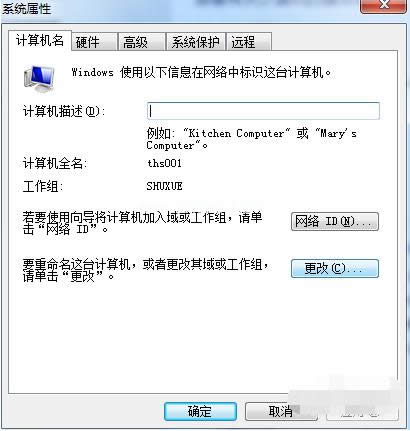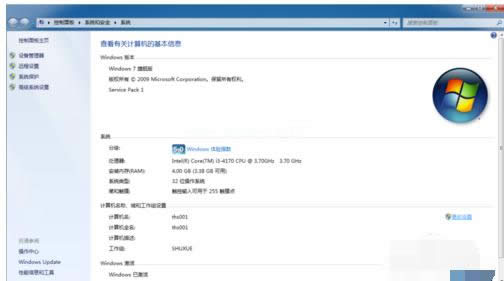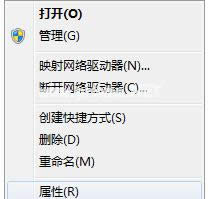本文教您共享文件无法访问
发布时间:2019-02-10 文章来源:深度系统下载 浏览:
|
Windows 7,中文名称视窗7,是由微软公司(Microsoft)开发的操作系统,内核版本号为Windows NT 6.1。Windows 7可供家庭及商业工作环境:笔记本电脑 、平板电脑 、多媒体中心等使用。和同为NT6成员的Windows Vista一脉相承,Windows 7继承了包括Aero风格等多项功能,并且在此基础上增添了些许功能。 在许多的情况下,我们为了方便同一网络中的电脑与其他电脑互相一些分享文件,我们就将需要开启电脑中的文件夹共享功能。但是很多用户表示,win7共享文件夹不知道怎么设置,甚至有些设置后win7共享文件夹无法访问,这是怎么的一回事呢?别着急小编这就来解决win7共享文件无法访问的解决办法分享给大家。 在 Win7 操作系统里面,使用家庭组共享文件,可以很方便快捷,相信这个是大部分的人都知道的。但要是,当撇开家庭组尝试与其它版本Windows系统共享文件时却常常失败。原因往往纷杂不一;比如,工作组名称不同,设置不正确等等的问题。所以小编今天家里给大家介绍一下解决共享文件无法打开这个问题的方法。 1,设置工作组 首先要保证联网的各计算机的工作组名称一致,要查看或更改计算机的工作组、计算机名等信息。 计算机--右键
win7载图1 2,点“属性”,在“计算机名称、域和工作组设置”一栏,单击“更改设置”。
win7载图2 3,单击“更改”。
共享文件夹载图3 4,输入计算机名/工作组名后,按“确定”。 注意:工作组名最好不要用原来的,自己选一个。
共享文件夹载图4 5,这一步操作完成后,请重启计算机使更改生效。 6,更改计算机的相关设置 网络---右键属性---更改高级共享设置
win7载图5 7,启用“网络发现”、“文件和打印机共享”、“公用文件夹共享”;“密码保护的共享”部分则请选择“关闭密码保护共享”。 注意:请选择“关闭密码保护共享” 保存设置
共享文件夹载图6 8,把您好共享的文件夹或盘共享就可以了 Windows 7简化了许多设计,如快速最大化,窗口半屏显示,跳转列表(Jump List),系统故障快速修复等。Windows 7将会让搜索和使用信息更加简单,包括本地、网络和互联网搜索功能,直观的用户体验将更加高级,还会整合自动化应用程序提交和交叉程序数据透明性。 |
本文章关键词: 本文教您共享文件无法访问
相关文章
下一篇:本文教您添加共享打印机的办法
本类教程排行
系统热门教程
本热门系统总排行